Wprowadź tutaj krótki opis procedury (opcjonalnie).
Opisy — oznaczenia zasobów
Tworzenie oznaczenia zasobu
Oznaczenia zasobów mogą być tworzone na zasobach już umieszczonych, a także na zaimportowanych modelach i zespołach w układzie programu Inventor Factory. Aby utworzyć oznaczenie zasobu, wykonaj poniższe czynności.
 Na wstążce kliknij kartę Factory
Na wstążce kliknij kartę Factory  panel Opisy
panel Opisy  Oznaczenie zasobu. Pojawi się minipasek narzędzi oznaczenia zasobu.
Oznaczenie zasobu. Pojawi się minipasek narzędzi oznaczenia zasobu. 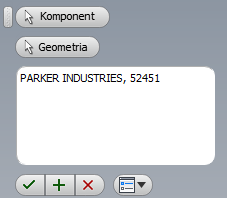
Jeśli to konieczne, przenieś minipasek narzędzi w wygodniejsze miejsce, gdy zasłania obiekt, który chcesz oznaczyć.
- Kliknij przycisk Komponent, jeśli nie jest jeszcze aktywny, i wybierz zasób lub komponent do oznaczenia.
- Przycisk Geometria stanie się teraz aktywny. Wybierz na obiekcie miejsce, w którym ma zostać umieszczone oznaczenie zasobu. Do wyboru możliwe są: powierzchnia, krawędź, wierzchołek lub punkt konstrukcyjny.
- Następnie wprowadź informacje oznaczenia zasobu w polu wprowadzania tekstu. Można użyć kilku wierszy znaków alfanumerycznych.
- Aby umieścić kolejne oznaczenie zasobu na innym obiekcie, kliknij przycisk Zastosuj
 na minipasku narzędzi.
na minipasku narzędzi. - Kliknij przycisk Anuluj
 , aby anulować procedurę. Oznaczenie zasobu nie zostanie utworzone.
, aby anulować procedurę. Oznaczenie zasobu nie zostanie utworzone. - Kliknij przycisk OK
 , aby utworzyć oznaczenie zasobu i dokończyć realizację polecenia.
, aby utworzyć oznaczenie zasobu i dokończyć realizację polecenia. - Oznaczenie zasobu pojawi się na wybranym obiekcie pod postacią tej ikony:
 . Gdy wskaźnik myszy zostanie zatrzymany na ikonie oznaczenia zasobu, w ruchomej etykiecie narzędzi wyświetlone zostaną informacje oznaczenia zasobu.
. Gdy wskaźnik myszy zostanie zatrzymany na ikonie oznaczenia zasobu, w ruchomej etykiecie narzędzi wyświetlone zostaną informacje oznaczenia zasobu.
Po utworzeniu co najmniej jednego oznaczenia zasobu w bieżącym układzie do przeglądarki zostanie dodany węzeł Oznaczenia zasobów , który będzie wyróżniony tą ikoną:  .
.
Edytowanie istniejącego oznaczenia zasobu
Aby przeprowadzić edycję istniejącego oznaczenia zasobu, wykonaj poniższe czynności.
- Kliknij dwukrotnie oznaczenie zasobu, które chcesz edytować. Pojawi się minipasek narzędzi oznaczenia zasobu.
- Kliknij przycisk Geometria, aby przenieść oznaczenie zasobu do innego miejsca na zasobie lub komponencie. Możliwe do wyboru są powierzchnie, krawędzie, wierzchołki lub punkty konstrukcyjne.
- W razie potrzeby dokonaj edycji istniejących informacji oznaczenia zasobu w polu wprowadzania tekstu.
- Kliknij zielony znacznik wyboru OK, aby zakończyć operację edytowania.
Usuwanie oznaczeń zasobów
Aby usunąć pojedyncze oznaczenie zasobu, wykonaj następujące czynności:
- Odszukaj w oknie graficznym oznaczenie zasobu, które chcesz usunąć.
- Kliknij prawym przyciskiem myszy ikonę oznaczenia zasobu
 . Ikona zmieni kolor na niebieski.
. Ikona zmieni kolor na niebieski. - Z menu kontekstowego wybierz opcję Usuń.
Aby usunąć wszystkie oznaczenia zasobów z bieżącego układu, wykonaj następujące czynności:
- Kliknij prawym przyciskiem myszy węzeł oznaczenia zasobu
 w przeglądarce.
w przeglądarce. - Z menu kontekstowego wybierz opcję Usuń.
- Pojawi się okno dialogowe z ostrzeżeniem, że wszystkie oznaczenia zasobu zostaną usunięte, i zapytaniem, czy operacja ma zostać przeprowadzona. Kliknij odpowiednio przycisk OK lub Anuluj.
Sterowanie widocznością oznaczeń zasobów
Aby wyłączyć wyświetlanie wszystkich oznaczeń zasobów w bieżącym układzie, wykonaj następujące czynności:
 Na wstążce kliknij kartę Factory
Na wstążce kliknij kartę Factory  panel Opisy
panel Opisy  Widoczność.
Widoczność. - Wyświetlone zostanie menu rozwijane Widoczność z zaznaczonym polem wyboru Oznaczenie zasobu. Odznacz pole wyboru, aby wyłączyć widoczność oznaczenia zasobu. Zauważ, że tą metodą można również włączać i wyłączać widoczność deskryptorów.
- Aby przywrócić widoczność, powtórz polecenie i zaznacz pole wyboru.
Wyszukiwanie oznaczeń zasobów
Funkcja wyszukiwania pomaga zlokalizować wszystkie zasoby lub wstawione komponenty z określonym oznaczeniem zasobu i/lub deskryptorem. W celu przeprowadzenia wyszukiwania wystarczy wpisać tylko fragment opisu, przy czym dozwolone są zarówno małe, jak i wielkie litery.
Aby wykonać wyszukiwanie, wykonaj następujące czynności:
- Najpierw uzyskaj opis skojarzony z oznaczeniem zasobu, zatrzymując wskaźnik myszy na ikonie oznaczenia zasobu obiektu
 .
. - W ruchomej etykiecie narzędzi zostanie wyświetlony opis będący oznaczeniem zasobu.
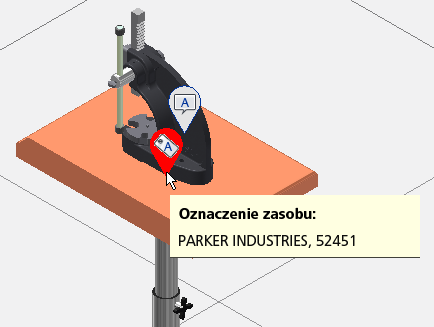
 Na wstążce kliknij kartę Factory
Na wstążce kliknij kartę Factory  panel Opisy
panel Opisy  Wyszukaj. Zostanie wyświetlone okno dialogowe Wyszukiwanie opisów pakietu Factory.
Wyszukaj. Zostanie wyświetlone okno dialogowe Wyszukiwanie opisów pakietu Factory. - Kliknij strzałkę listy rozwijanej po prawej stronie napisu Wszystkie opisy u góry okna dialogowego, a następnie wybierz opcję Tylko oznaczenia zasobów.
- Na prawo od strzałki listy rozwijanej wprowadź całość lub tylko fragment tekstu wyświetlanego w ruchomej etykiecie narzędzi, a następnie naciśnij klawisz Enter
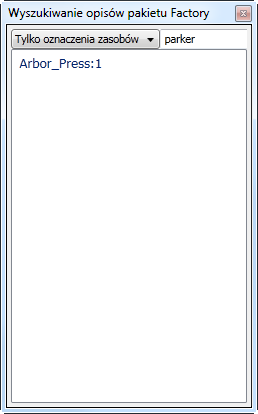
. - Zostanie wyświetlona taka sama nazwa zasobu lub komponentu skojarzonego z oznaczeniem zasobu, jaka występuje w przeglądarce.